రచయిత:
Ellen Moore
సృష్టి తేదీ:
20 జనవరి 2021
నవీకరణ తేదీ:
29 జూన్ 2024

విషయము
- దశలు
- 5 వ భాగం 1: మీ అభివృద్ధి వాతావరణాన్ని ఏర్పాటు చేయడం
- 5 వ భాగం 2: అప్లికేషన్ను ప్లాన్ చేస్తోంది
- పార్ట్ 3 ఆఫ్ 5: అప్లికేషన్ను క్రియేట్ చేస్తోంది
- 5 వ భాగం 4: దరఖాస్తును పరీక్షించడం
- 5 వ భాగం 5: మీ దరఖాస్తును ప్రచురించడం
- చిట్కాలు
- హెచ్చరికలు
యాప్ మార్కెట్ నిరంతరం కదులుతూ మరియు మారుతూ ఉంటుంది. చాలా విజయవంతమైన కథలు ఇప్పటికే కనిపించాయి, వాటి గురించి అందరికీ తెలుసు. ఐఫోన్ యాప్ కోసం మీకు గొప్ప ఆలోచన ఉందని మీరు అనుకుంటున్నారా? మీరు అనుకున్నదానికంటే సృష్టించడం సులభం కావచ్చు. కోడ్ ఎలా చేయాలో మీరు నేర్చుకోవాల్సి ఉన్నప్పటికీ, చాలా ఇంటర్ఫేస్ వర్క్లను గ్రాఫికల్గా చేయవచ్చు. యాప్ను రూపొందించడానికి సమయం, అధ్యయనం మరియు సహనం అవసరం, కానీ మీరు తదుపరి ఫ్లాపీ బర్డ్ గేమ్ను సృష్టించవచ్చు! ప్రారంభించడానికి 1 వ దశకు వెళ్లండి.
దశలు
5 వ భాగం 1: మీ అభివృద్ధి వాతావరణాన్ని ఏర్పాటు చేయడం
 1 Xcode ని డౌన్లోడ్ చేసి, ఇన్స్టాల్ చేయండి. Xcode అనేది అన్ని ఐఫోన్ యాప్లు నిర్మించబడిన అభివృద్ధి వాతావరణం. Xcode ఆపిల్ నుండి ఉచితంగా లభిస్తుంది, అయితే దీనికి OS X వెర్షన్ 10.8 లేదా తరువాత ఇన్స్టాల్ చేయబడాలి. Windows లేదా Linux లో Xcode అమలు చేయడానికి అధికారిక మార్గం లేదు. దీని అర్థం మీరు ఐఫోన్లో అప్లికేషన్ను డెవలప్ చేయాలనుకుంటే, కానీ మీ వద్ద మ్యాక్ లేకపోతే, మీరు ముందుగా దాన్ని కొనుగోలు చేయాలి.
1 Xcode ని డౌన్లోడ్ చేసి, ఇన్స్టాల్ చేయండి. Xcode అనేది అన్ని ఐఫోన్ యాప్లు నిర్మించబడిన అభివృద్ధి వాతావరణం. Xcode ఆపిల్ నుండి ఉచితంగా లభిస్తుంది, అయితే దీనికి OS X వెర్షన్ 10.8 లేదా తరువాత ఇన్స్టాల్ చేయబడాలి. Windows లేదా Linux లో Xcode అమలు చేయడానికి అధికారిక మార్గం లేదు. దీని అర్థం మీరు ఐఫోన్లో అప్లికేషన్ను డెవలప్ చేయాలనుకుంటే, కానీ మీ వద్ద మ్యాక్ లేకపోతే, మీరు ముందుగా దాన్ని కొనుగోలు చేయాలి. - IOS 8 కోసం యాప్లను అభివృద్ధి చేయడానికి, మీకు Xcode 6.0.1 మరియు iOS 8 SDK అవసరం. రెండింటినీ ఆపిల్ నుంచి పొందవచ్చు. IOS 8 SDK చాలా పెద్ద సంఖ్యలో కొత్త API లను కలిగి ఉంది, ఇది iCloud మరియు టచ్ ID తో అనుసంధానంతో సహా అన్ని రకాల కొత్త అప్లికేషన్లను సృష్టించడానికి మిమ్మల్ని అనుమతిస్తుంది.
- IOS 10 కోసం యాప్లను డెవలప్ చేయడానికి, మీకు Apple వెబ్సైట్లో అందుబాటులో ఉన్న iOS 10 SDK అవసరం. Xcode విడుదలలో స్విఫ్ట్ ప్రోగ్రామింగ్ లాంగ్వేజ్ మరియు SDK గణనీయమైన మార్పులకు గురయ్యాయి. శుభవార్త ఏమిటంటే, ఈ విడుదల తర్వాత స్విఫ్ట్లో మరిన్ని కోడ్ మార్పులు ఉంటాయి.
 2 మంచి టెక్స్ట్ ఎడిటర్ని ఇన్స్టాల్ చేయండి. మీరు Xcode లో ప్రతిదీ చేయగలిగినప్పటికీ, ప్రోగ్రామింగ్లో ప్రత్యేకత కలిగిన ప్రత్యేక టెక్స్ట్ ఎడిటర్ ఉంటే పెద్ద కోడ్ సైజులతో పనిచేయడం చాలా సులభం అని మీరు త్వరలో కనుగొంటారు. రెండు అత్యంత ప్రజాదరణ పొందిన ఎంపికలు టెక్స్ట్మేట్ మరియు జెడిట్.
2 మంచి టెక్స్ట్ ఎడిటర్ని ఇన్స్టాల్ చేయండి. మీరు Xcode లో ప్రతిదీ చేయగలిగినప్పటికీ, ప్రోగ్రామింగ్లో ప్రత్యేకత కలిగిన ప్రత్యేక టెక్స్ట్ ఎడిటర్ ఉంటే పెద్ద కోడ్ సైజులతో పనిచేయడం చాలా సులభం అని మీరు త్వరలో కనుగొంటారు. రెండు అత్యంత ప్రజాదరణ పొందిన ఎంపికలు టెక్స్ట్మేట్ మరియు జెడిట్.  3 వెక్టర్ గ్రాఫిక్స్ ప్రోగ్రామ్ని ఇన్స్టాల్ చేయండి. మీరు మీ అప్లికేషన్ కోసం చిత్రాలు మరియు డిజైన్లను రూపొందించాలనుకుంటే, మీకు వెక్టర్ గ్రాఫిక్స్ ప్రోగ్రామ్ అవసరం. నాణ్యతను కోల్పోకుండా వెక్టర్ గ్రాఫిక్స్ స్కేల్ చేయవచ్చు, ఇది అందంగా కనిపించే ఏదైనా అప్లికేషన్ కోసం ముఖ్యం. ప్రముఖ వెక్టర్ ప్రోగ్రామ్లలో కోరెల్డ్రా, అడోబ్ ఇల్లస్ట్రేటర్, జారా డిజైనర్ మరియు ఇంక్స్కేప్ ఉన్నాయి. మంచి ఉచిత గ్రాఫిక్స్ ఎడిటింగ్ ప్రోగ్రామ్ డ్రాబెర్రీ. ఇది ప్రొఫెషనల్ సాఫ్ట్వేర్ వలె శక్తివంతమైనది కాదు, కానీ ఇది ప్రారంభకులకు లేదా వారు ఒక్కసారి మాత్రమే ఉపయోగించే ఏదైనా కోసం చెల్లించకూడదనుకునే వారికి మంచిది.
3 వెక్టర్ గ్రాఫిక్స్ ప్రోగ్రామ్ని ఇన్స్టాల్ చేయండి. మీరు మీ అప్లికేషన్ కోసం చిత్రాలు మరియు డిజైన్లను రూపొందించాలనుకుంటే, మీకు వెక్టర్ గ్రాఫిక్స్ ప్రోగ్రామ్ అవసరం. నాణ్యతను కోల్పోకుండా వెక్టర్ గ్రాఫిక్స్ స్కేల్ చేయవచ్చు, ఇది అందంగా కనిపించే ఏదైనా అప్లికేషన్ కోసం ముఖ్యం. ప్రముఖ వెక్టర్ ప్రోగ్రామ్లలో కోరెల్డ్రా, అడోబ్ ఇల్లస్ట్రేటర్, జారా డిజైనర్ మరియు ఇంక్స్కేప్ ఉన్నాయి. మంచి ఉచిత గ్రాఫిక్స్ ఎడిటింగ్ ప్రోగ్రామ్ డ్రాబెర్రీ. ఇది ప్రొఫెషనల్ సాఫ్ట్వేర్ వలె శక్తివంతమైనది కాదు, కానీ ఇది ప్రారంభకులకు లేదా వారు ఒక్కసారి మాత్రమే ఉపయోగించే ఏదైనా కోసం చెల్లించకూడదనుకునే వారికి మంచిది.  4 ఆబ్జెక్టివ్-సి నేర్చుకోండి. ఆబ్జెక్టివ్-సి అనేది ప్రోగ్రామింగ్ లాంగ్వేజ్, ఇది ఐఫోన్ అప్లికేషన్లలో ఫంక్షనాలిటీని క్రియేట్ చేయడానికి ఉపయోగించబడుతుంది. ఇది డేటాను ప్రాసెస్ చేస్తుంది మరియు వస్తువులతో పనిచేస్తుంది. ఆబ్జెక్టివ్-సి అనేది భాషల సి కుటుంబం నుండి వచ్చింది, మరియు ఇది ఆబ్జెక్ట్-ఓరియెంటెడ్ లాంగ్వేజ్. మీరు ఇప్పటికే సి లేదా జావాను అర్థం చేసుకుంటే, మీరు కేవలం ఆబ్జెక్టివ్-సి నేర్చుకుంటే సరిపోతుంది.
4 ఆబ్జెక్టివ్-సి నేర్చుకోండి. ఆబ్జెక్టివ్-సి అనేది ప్రోగ్రామింగ్ లాంగ్వేజ్, ఇది ఐఫోన్ అప్లికేషన్లలో ఫంక్షనాలిటీని క్రియేట్ చేయడానికి ఉపయోగించబడుతుంది. ఇది డేటాను ప్రాసెస్ చేస్తుంది మరియు వస్తువులతో పనిచేస్తుంది. ఆబ్జెక్టివ్-సి అనేది భాషల సి కుటుంబం నుండి వచ్చింది, మరియు ఇది ఆబ్జెక్ట్-ఓరియెంటెడ్ లాంగ్వేజ్. మీరు ఇప్పటికే సి లేదా జావాను అర్థం చేసుకుంటే, మీరు కేవలం ఆబ్జెక్టివ్-సి నేర్చుకుంటే సరిపోతుంది. - ఇప్పుడు మీరు ఆబ్జెక్టివ్-సి వారసుడైన స్విఫ్ట్ భాషను ఉపయోగించవచ్చు. స్విఫ్ట్ సరళమైన వాక్యనిర్మాణాన్ని కలిగి ఉంది మరియు మరింత ఆధునికమైనది.
- ఆబ్జెక్టివ్-సి తెలియకుండా ప్రాథమిక అప్లికేషన్ను రూపొందించడం సాధ్యమే, ప్రోగ్రామింగ్ అవసరం లేకుండా మీరు ఎలాంటి అధునాతన కార్యాచరణను సాధించలేరు. ఆబ్జెక్టివ్-సి లేకుండా, మీరు చేయగలిగేది స్క్రీన్ల మీదుగా ముందుకు వెనుకకు కదలడం.
- ఇంటర్నెట్లో అనేక ట్యుటోరియల్స్ ఉన్నాయి మరియు వివిధ ఆబ్జెక్టివ్-సి పుస్తకాలలో చాలా సమాచారం కనుగొనవచ్చు. మీరు ఐఫోన్ యాప్ డెవలప్మెంట్ గురించి సీరియస్ అవ్వాలనుకుంటే, ఈ వనరులలో కొన్ని మీకు ఉపయోగకరంగా ఉంటాయి.
- అత్యంత ప్రజాదరణ పొందిన ఆన్లైన్ ఆబ్జెక్టివ్-సి కమ్యూనిటీలలో ఆపిల్ డెవలపర్ ఫోరమ్లు, గూగుల్ ఐఫోన్ ఎస్డికె గ్రూప్ మరియు స్టాక్ ఓవర్ఫ్లో ఉన్నాయి.
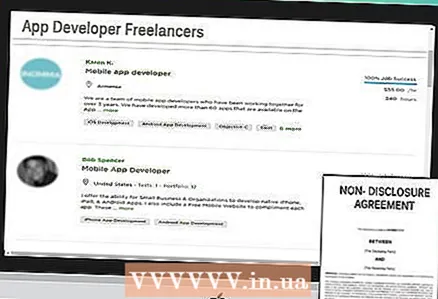 5 అవుట్సోర్సింగ్ డెవలప్మెంట్ ఎంపికను పరిగణించండి. మీకు ఆబ్జెక్టివ్-సి నేర్చుకోవాలనే కోరిక లేక, లేదా మీకు కళాత్మక పరంపర లేకపోతే, మీ కోసం ప్రాజెక్ట్ యొక్క వివిధ భాగాలను పూర్తి చేయగల ఫ్రీలాన్సర్లు మరియు అభివృద్ధి బృందాలు పెద్ద సంఖ్యలో ఉన్నాయి. మీ అభివృద్ధిని అవుట్సోర్సింగ్ చేయడం ఒక గమ్మత్తైన ప్రక్రియ, కానీ మీరు ప్రోగ్రామర్ కాకపోతే అది మీకు చాలా ఇబ్బందులను ఆదా చేస్తుంది. పని చేసే ప్రతిఒక్కరూ బహిర్గతం చేయని ఒప్పందాన్ని కలిగి ఉన్నారని మరియు పని ప్రారంభించే ముందు మీరు చెల్లింపుపై అంగీకరించారని నిర్ధారించుకోండి.
5 అవుట్సోర్సింగ్ డెవలప్మెంట్ ఎంపికను పరిగణించండి. మీకు ఆబ్జెక్టివ్-సి నేర్చుకోవాలనే కోరిక లేక, లేదా మీకు కళాత్మక పరంపర లేకపోతే, మీ కోసం ప్రాజెక్ట్ యొక్క వివిధ భాగాలను పూర్తి చేయగల ఫ్రీలాన్సర్లు మరియు అభివృద్ధి బృందాలు పెద్ద సంఖ్యలో ఉన్నాయి. మీ అభివృద్ధిని అవుట్సోర్సింగ్ చేయడం ఒక గమ్మత్తైన ప్రక్రియ, కానీ మీరు ప్రోగ్రామర్ కాకపోతే అది మీకు చాలా ఇబ్బందులను ఆదా చేస్తుంది. పని చేసే ప్రతిఒక్కరూ బహిర్గతం చేయని ఒప్పందాన్ని కలిగి ఉన్నారని మరియు పని ప్రారంభించే ముందు మీరు చెల్లింపుపై అంగీకరించారని నిర్ధారించుకోండి. - అప్వర్క్ (పూర్వ oDesk మరియు Elance యొక్క విలీనం) అనేది ఇంటర్నెట్లో అత్యంత ప్రజాదరణ పొందిన ఫ్రీలాన్స్ ఎక్స్ఛేంజ్, వందలాది డెవలపర్లు మరియు అన్ని నైపుణ్యాల స్థాయి కళాకారులతో.
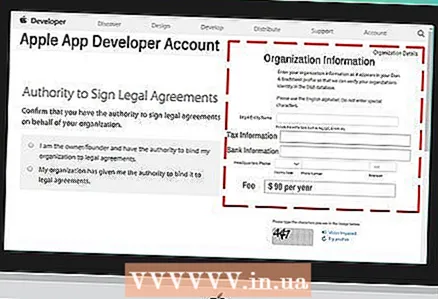 6 డెవలపర్ ఖాతాను సృష్టించండి. యాప్ స్టోర్లో మీ యాప్ను పంపిణీ చేయడానికి లేదా దాన్ని పరీక్షించడానికి ఇతరులకు ఇవ్వడానికి, మీరు Apple డెవలపర్ ఖాతాను పొందడానికి నమోదు చేసుకోవాలి. ఖాతా సంవత్సరానికి $ 99 ఖర్చవుతుంది మరియు మీరు మీ పన్ను మరియు బ్యాంకింగ్ సమాచారాన్ని నమోదు చేయాలి.
6 డెవలపర్ ఖాతాను సృష్టించండి. యాప్ స్టోర్లో మీ యాప్ను పంపిణీ చేయడానికి లేదా దాన్ని పరీక్షించడానికి ఇతరులకు ఇవ్వడానికి, మీరు Apple డెవలపర్ ఖాతాను పొందడానికి నమోదు చేసుకోవాలి. ఖాతా సంవత్సరానికి $ 99 ఖర్చవుతుంది మరియు మీరు మీ పన్ను మరియు బ్యాంకింగ్ సమాచారాన్ని నమోదు చేయాలి. - మీరు మీ ఖాతాను iOS Dev సెంటర్ వెబ్సైట్లో సృష్టించవచ్చు.
 7 కొన్ని పరీక్ష అప్లికేషన్లను డౌన్లోడ్ చేయండి. మీరు డెవలపర్ ఖాతా కోసం సైన్ అప్ చేసిన తర్వాత, మీకు Apple యొక్క డెవలప్మెంట్ వనరులకు యాక్సెస్ ఉంటుంది. ఈ వనరులలో అనేక ఉదాహరణ ప్రాజెక్టులు ఉన్నాయి, ఇవి అప్లికేషన్లు ఎలా అభివృద్ధి చేయబడుతున్నాయనే దాని గురించి మీకు విపరీతమైన సమాచారాన్ని అందిస్తాయి. మీరు రూపొందించాలనుకుంటున్న అప్లికేషన్ రకానికి సంబంధించిన ఒక ఉదాహరణను కనుగొని, దానితో Xcode లో ప్రాక్టీస్ చేయండి.
7 కొన్ని పరీక్ష అప్లికేషన్లను డౌన్లోడ్ చేయండి. మీరు డెవలపర్ ఖాతా కోసం సైన్ అప్ చేసిన తర్వాత, మీకు Apple యొక్క డెవలప్మెంట్ వనరులకు యాక్సెస్ ఉంటుంది. ఈ వనరులలో అనేక ఉదాహరణ ప్రాజెక్టులు ఉన్నాయి, ఇవి అప్లికేషన్లు ఎలా అభివృద్ధి చేయబడుతున్నాయనే దాని గురించి మీకు విపరీతమైన సమాచారాన్ని అందిస్తాయి. మీరు రూపొందించాలనుకుంటున్న అప్లికేషన్ రకానికి సంబంధించిన ఒక ఉదాహరణను కనుగొని, దానితో Xcode లో ప్రాక్టీస్ చేయండి.
5 వ భాగం 2: అప్లికేషన్ను ప్లాన్ చేస్తోంది
 1 భావనను నిర్వచించండి. మీరు మొదటిసారి Xcode తెరవడానికి ముందు, మీ అప్లికేషన్ మరియు దాని సామర్థ్యాల కోసం మీరు బాగా ఆలోచించిన బ్లూప్రింట్ కలిగి ఉండాలి. ఇది అప్లికేషన్ యొక్క అన్ని కార్యాచరణలను, యూజర్ ఇంటర్ఫేస్ యొక్క స్కెచ్లు మరియు స్క్రీన్ల మధ్య పరివర్తనలను సంగ్రహించే డిజైన్ డాక్యుమెంట్ని కలిగి ఉంటుంది, ఇది అమలు చేయాల్సిన సిస్టమ్ల యొక్క ప్రాథమిక ఆలోచన.
1 భావనను నిర్వచించండి. మీరు మొదటిసారి Xcode తెరవడానికి ముందు, మీ అప్లికేషన్ మరియు దాని సామర్థ్యాల కోసం మీరు బాగా ఆలోచించిన బ్లూప్రింట్ కలిగి ఉండాలి. ఇది అప్లికేషన్ యొక్క అన్ని కార్యాచరణలను, యూజర్ ఇంటర్ఫేస్ యొక్క స్కెచ్లు మరియు స్క్రీన్ల మధ్య పరివర్తనలను సంగ్రహించే డిజైన్ డాక్యుమెంట్ని కలిగి ఉంటుంది, ఇది అమలు చేయాల్సిన సిస్టమ్ల యొక్క ప్రాథమిక ఆలోచన. - మీ అప్లికేషన్ను డెవలప్ చేసేటప్పుడు వీలైనంత వరకు డిజైన్ డాక్యుమెంట్కి కట్టుబడి ఉండటానికి ప్రయత్నించండి. ఇది మీకు అవసరమైన సామర్థ్యాలపై దృష్టి పెట్టడానికి సహాయపడుతుంది.
- మీ అప్లికేషన్లోని ప్రతి స్క్రీన్కి కనీసం ఒక స్కెచ్ని గీయడానికి ప్రయత్నించండి.
 2 మీ లక్ష్య ప్రేక్షకులను నిర్వచించండి. మీ అప్లికేషన్ కోసం ప్రేక్షకులు అప్లికేషన్ ఎలా కనిపిస్తుంది మరియు దాని కార్యాచరణపై చాలా ఆధారపడి ఉంటుంది. ఉదాహరణకు, చేయాల్సిన పనుల జాబితాతో కూడిన యాప్లో షూటింగ్ గేమ్ కంటే విభిన్న లక్ష్య ప్రేక్షకులు ఉంటారు. ఇది మీకు సహాయం చేస్తుంది.
2 మీ లక్ష్య ప్రేక్షకులను నిర్వచించండి. మీ అప్లికేషన్ కోసం ప్రేక్షకులు అప్లికేషన్ ఎలా కనిపిస్తుంది మరియు దాని కార్యాచరణపై చాలా ఆధారపడి ఉంటుంది. ఉదాహరణకు, చేయాల్సిన పనుల జాబితాతో కూడిన యాప్లో షూటింగ్ గేమ్ కంటే విభిన్న లక్ష్య ప్రేక్షకులు ఉంటారు. ఇది మీకు సహాయం చేస్తుంది.  3 అప్లికేషన్ దేని కోసం అని ఆలోచించండి. మీ అప్లికేషన్ ఒక విధమైన యుటిలిటీ అయితే, ఇది ఇంతకు ముందు ఎవరూ సూచించని సమస్యకు పరిష్కారాన్ని అందించాలి, లేదా మీరు గతంలో సూచించిన దానికంటే మెరుగైన పరిష్కారాన్ని అందించాలి. మీ అప్లికేషన్ ఒక గేమ్ అయితే, అది తప్పనిసరిగా ప్రత్యేకమైన ఫీచర్ (లేదా ఫీచర్లు) కలిగి ఉండాలి, అది ఇతర గేమ్ల నుండి వేరుగా ఉంటుంది మరియు నిర్దిష్ట ప్లేయర్లను ఆకర్షిస్తుంది.
3 అప్లికేషన్ దేని కోసం అని ఆలోచించండి. మీ అప్లికేషన్ ఒక విధమైన యుటిలిటీ అయితే, ఇది ఇంతకు ముందు ఎవరూ సూచించని సమస్యకు పరిష్కారాన్ని అందించాలి, లేదా మీరు గతంలో సూచించిన దానికంటే మెరుగైన పరిష్కారాన్ని అందించాలి. మీ అప్లికేషన్ ఒక గేమ్ అయితే, అది తప్పనిసరిగా ప్రత్యేకమైన ఫీచర్ (లేదా ఫీచర్లు) కలిగి ఉండాలి, అది ఇతర గేమ్ల నుండి వేరుగా ఉంటుంది మరియు నిర్దిష్ట ప్లేయర్లను ఆకర్షిస్తుంది.  4 కంటెంట్ని పరిశీలించండి. మీ అప్లికేషన్ యొక్క వినియోగదారులకు మీరు ప్రదర్శించే కంటెంట్ రకం ద్వారా మీ యూజర్ ఇంటర్ఫేస్ నిర్దేశించబడుతుంది. ఉదాహరణకు, మీ అప్లికేషన్ ఫోటోలతో పని చేస్తే, యూజర్ ఇంటర్ఫేస్ మిమ్మల్ని వీలైనంత సులభంగా ఫోటోలను బ్రౌజ్ చేయడానికి మరియు నావిగేట్ చేయడానికి మిమ్మల్ని అనుమతించాలని మీరు కోరుకుంటారు.
4 కంటెంట్ని పరిశీలించండి. మీ అప్లికేషన్ యొక్క వినియోగదారులకు మీరు ప్రదర్శించే కంటెంట్ రకం ద్వారా మీ యూజర్ ఇంటర్ఫేస్ నిర్దేశించబడుతుంది. ఉదాహరణకు, మీ అప్లికేషన్ ఫోటోలతో పని చేస్తే, యూజర్ ఇంటర్ఫేస్ మిమ్మల్ని వీలైనంత సులభంగా ఫోటోలను బ్రౌజ్ చేయడానికి మరియు నావిగేట్ చేయడానికి మిమ్మల్ని అనుమతించాలని మీరు కోరుకుంటారు. 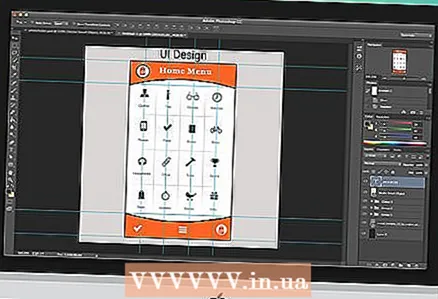 5 మంచి UI ని సృష్టించడం ప్రాక్టీస్ చేయండి. యూజర్ ఇంటర్ఫేస్ వినియోగదారుని మార్గంలోకి రాకూడదు. దీని అర్థం ఎంపికలు స్పష్టంగా కనిపించాలి మరియు వినియోగదారు ఏ బటన్ ఏమి చేస్తుందో ఆశ్చర్యపోనవసరం లేదు. మీరు చిహ్నాలను ఉపయోగిస్తే, అవి వాటి పనితీరును స్పష్టంగా సూచిస్తాయి. అప్లికేషన్ ద్వారా నావిగేషన్ సౌకర్యవంతంగా మరియు సహజంగా ఉండాలి.
5 మంచి UI ని సృష్టించడం ప్రాక్టీస్ చేయండి. యూజర్ ఇంటర్ఫేస్ వినియోగదారుని మార్గంలోకి రాకూడదు. దీని అర్థం ఎంపికలు స్పష్టంగా కనిపించాలి మరియు వినియోగదారు ఏ బటన్ ఏమి చేస్తుందో ఆశ్చర్యపోనవసరం లేదు. మీరు చిహ్నాలను ఉపయోగిస్తే, అవి వాటి పనితీరును స్పష్టంగా సూచిస్తాయి. అప్లికేషన్ ద్వారా నావిగేషన్ సౌకర్యవంతంగా మరియు సహజంగా ఉండాలి. - వినియోగదారు ఇంటర్ఫేస్ అభివృద్ధి అనేది ఒక కళారూపం మరియు విజ్ఞాన శాస్త్రం. అవకాశాలు ఉన్నాయి, ప్రాజెక్ట్ అభివృద్ధి చెందుతున్న కొద్దీ మీరు మీ డిజైన్ను నిరంతరం సవరించుకుంటూ ఉంటారు.
పార్ట్ 3 ఆఫ్ 5: అప్లికేషన్ను క్రియేట్ చేస్తోంది
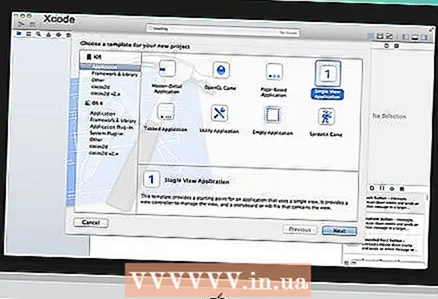 1 Xcode లో కొత్త ప్రాజెక్ట్ను సృష్టించండి. Xcode తెరవండి మరియు ఫైల్ మెను నుండి కొత్త ప్రాజెక్ట్ను ప్రారంభించండి. విండో యొక్క ఎడమ వైపున "iOS" శీర్షిక క్రింద "అప్లికేషన్" ఎంచుకోండి. టెంప్లేట్ల విభాగంలో, "ఖాళీ అప్లికేషన్" ఎంచుకోండి.
1 Xcode లో కొత్త ప్రాజెక్ట్ను సృష్టించండి. Xcode తెరవండి మరియు ఫైల్ మెను నుండి కొత్త ప్రాజెక్ట్ను ప్రారంభించండి. విండో యొక్క ఎడమ వైపున "iOS" శీర్షిక క్రింద "అప్లికేషన్" ఎంచుకోండి. టెంప్లేట్ల విభాగంలో, "ఖాళీ అప్లికేషన్" ఎంచుకోండి. - అనేక రెడీమేడ్ టెంప్లేట్లు ఉన్నాయి మరియు అన్నీ వేర్వేరు పనుల కోసం రూపొందించబడ్డాయి. మీరు అభివృద్ధి ప్రక్రియను అర్థం చేసుకునే వరకు ఖాళీ టెంప్లేట్తో ప్రారంభించండి. ఇది ఎలా పనిచేస్తుందో మీరు కనుగొన్న తర్వాత మీరు మరింత క్లిష్టమైన నమూనాలలో ఒకదాన్ని ప్రయత్నించవచ్చు.
- మీరు ఉత్పత్తి పేరు, మీ కంపెనీ ID మరియు క్లాస్ ప్రిఫిక్స్ అందించాలి. మీకు ఇప్పటికే ఆపిల్ ఐడి లేకపోతే, నమోదు చేయండి com. ఉదాహరణ... తరగతి ఉపసర్గ కోసం, నమోదు చేయండి XYZ.
- పరికర మెను నుండి "ఐఫోన్" ఎంచుకోండి.
 2 స్టోరీబోర్డ్ను సృష్టించండి. స్టోరీబోర్డ్ అనేది మీ అప్లికేషన్లోని అన్ని స్క్రీన్ల దృశ్యమాన ప్రాతినిధ్యం. ఇది ప్రతి స్క్రీన్లోని విషయాలను అలాగే వాటి మధ్య పరివర్తనలను ప్రదర్శిస్తుంది. స్టోరీబోర్డ్ సాధనం మీ అప్లికేషన్ను రూపొందించడంలో మీకు సహాయపడుతుంది.
2 స్టోరీబోర్డ్ను సృష్టించండి. స్టోరీబోర్డ్ అనేది మీ అప్లికేషన్లోని అన్ని స్క్రీన్ల దృశ్యమాన ప్రాతినిధ్యం. ఇది ప్రతి స్క్రీన్లోని విషయాలను అలాగే వాటి మధ్య పరివర్తనలను ప్రదర్శిస్తుంది. స్టోరీబోర్డ్ సాధనం మీ అప్లికేషన్ను రూపొందించడంలో మీకు సహాయపడుతుంది. - ఫైల్ → కొత్త → ఫైల్ని ఎంచుకోండి.
- IOS శీర్షిక కింద, "వినియోగదారు ఇంటర్ఫేస్" ఎంచుకోండి.
- స్టోరీబోర్డ్ను ఎంచుకుని, తదుపరి క్లిక్ చేయండి.
- పరికర మెను నుండి ఐఫోన్ను ఎంచుకుని, ఆపై ఫైల్కు "ప్రధాన" అని పేరు పెట్టండి. మీ ప్రాజెక్ట్ ఉన్న చోటనే దాన్ని సేవ్ చేశారని నిర్ధారించుకోండి.
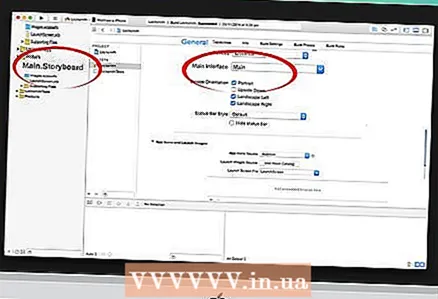 3 మీ ప్రాజెక్ట్కు స్టోరీబోర్డ్ కేటాయించండి. మీరు స్టోరీబోర్డ్ను సృష్టించిన తర్వాత, మీరు దానిని మీ అప్లికేషన్ యొక్క ప్రధాన ఇంటర్ఫేస్గా పేర్కొనాలి. అప్లికేషన్ ప్రారంభమైనప్పుడు ఈ స్టోరీబోర్డ్ లోడ్ అవుతుంది. మీరు స్టోరీబోర్డ్ను కేటాయించకపోతే, అప్లికేషన్ ప్రారంభమైనప్పుడు ఏమీ జరగదు.
3 మీ ప్రాజెక్ట్కు స్టోరీబోర్డ్ కేటాయించండి. మీరు స్టోరీబోర్డ్ను సృష్టించిన తర్వాత, మీరు దానిని మీ అప్లికేషన్ యొక్క ప్రధాన ఇంటర్ఫేస్గా పేర్కొనాలి. అప్లికేషన్ ప్రారంభమైనప్పుడు ఈ స్టోరీబోర్డ్ లోడ్ అవుతుంది. మీరు స్టోరీబోర్డ్ను కేటాయించకపోతే, అప్లికేషన్ ప్రారంభమైనప్పుడు ఏమీ జరగదు. - ఎడమవైపు ఉన్న నావిగేషన్ ట్రీలో మీ ప్రాజెక్ట్ పేరుపై క్లిక్ చేయండి.
- ప్రధాన విండోలో లక్ష్యాలను కనుగొనండి. లక్ష్యాల జాబితా నుండి మీ ప్రాజెక్ట్ను ఎంచుకోండి.
- సాధారణ ట్యాబ్ కింద విస్తరణ సమాచారం విభాగాన్ని కనుగొనండి.
- నమోదు చేయండి ప్రధాన. స్టోరీబోర్డ్ "మెయిన్ ఇంటర్ఫేస్" టెక్స్ట్ బాక్స్లో.
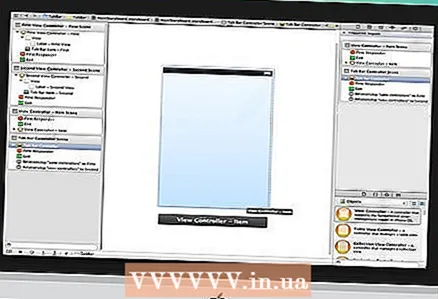 4 వ్యూ కంట్రోలర్ని ఉపయోగించి మీ మొదటి స్క్రీన్ను జోడించండి. వినియోగదారు కంట్రోలర్లు కంటెంట్ను ఎలా చూస్తారో నిర్ణయిస్తారు. ప్రామాణిక వీక్షణలు మరియు పట్టికలతో సహా అనేక ముందే నిర్మించిన వ్యూ కంట్రోలర్లు ఉన్నాయి. మీరు మీ స్టోరీబోర్డ్కు వ్యూ కంట్రోలర్లను జోడిస్తారు, ఇది వినియోగదారుకు కంటెంట్ను ఎలా ప్రదర్శించాలో మీ అప్లికేషన్కు తెలియజేస్తుంది.
4 వ్యూ కంట్రోలర్ని ఉపయోగించి మీ మొదటి స్క్రీన్ను జోడించండి. వినియోగదారు కంట్రోలర్లు కంటెంట్ను ఎలా చూస్తారో నిర్ణయిస్తారు. ప్రామాణిక వీక్షణలు మరియు పట్టికలతో సహా అనేక ముందే నిర్మించిన వ్యూ కంట్రోలర్లు ఉన్నాయి. మీరు మీ స్టోరీబోర్డ్కు వ్యూ కంట్రోలర్లను జోడిస్తారు, ఇది వినియోగదారుకు కంటెంట్ను ఎలా ప్రదర్శించాలో మీ అప్లికేషన్కు తెలియజేస్తుంది. - ప్రాజెక్ట్ నావిగేషన్ మెను నుండి మీ "Main.storyboard" ఫైల్ని ఎంచుకోండి. ఇంటర్ఫేస్ బిల్డర్ విండోలో ఖాళీ కాన్వాస్ కనిపించడాన్ని మీరు చూస్తారు.
- ఆబ్జెక్ట్ లైబ్రరీని కనుగొనండి. ఇది దిగువ కుడి వైపున ఉంది మరియు చిన్న క్యూబ్తో ఉన్న బటన్పై క్లిక్ చేయడం ద్వారా ఎంచుకోవచ్చు. ఇది మీ కాన్వాస్కి జోడించగల వస్తువుల జాబితాను లోడ్ చేస్తుంది.
- మీ కాన్వాస్పై "వ్యూ కంట్రోలర్" ఆబ్జెక్ట్ను క్లిక్ చేసి లాగండి. మీ కాన్వాస్పై మొదటి స్క్రీన్ కనిపిస్తుంది.
- మీ మొదటి "దృశ్యం" ముగిసింది. మీరు అప్లికేషన్ను ప్రారంభించినప్పుడు, వ్యూ కంట్రోలర్ మీ మొదటి స్క్రీన్ని లోడ్ చేస్తుంది.
 5 మీ మొదటి స్క్రీన్కు ఇంటర్ఫేస్ వస్తువులను జోడించండి. మీరు వీక్షణ నియంత్రికను నిర్వచించిన తర్వాత, మీకు కావలసిన ఇంటర్ఫేస్ వస్తువులైన లేబుల్లు, ఇన్పుట్ టెక్స్ట్ ఫీల్డ్లు మరియు బటన్లను తెరపై ఉంచడం ప్రారంభించవచ్చు. అన్ని ఇంటర్ఫేస్ వస్తువులను ఆబ్జెక్ట్స్ లైబ్రరీ జాబితాలో చూడవచ్చు, వీటిని వ్యూ కంట్రోలర్ ఆబ్జెక్ట్ లోపల చూడవచ్చు.
5 మీ మొదటి స్క్రీన్కు ఇంటర్ఫేస్ వస్తువులను జోడించండి. మీరు వీక్షణ నియంత్రికను నిర్వచించిన తర్వాత, మీకు కావలసిన ఇంటర్ఫేస్ వస్తువులైన లేబుల్లు, ఇన్పుట్ టెక్స్ట్ ఫీల్డ్లు మరియు బటన్లను తెరపై ఉంచడం ప్రారంభించవచ్చు. అన్ని ఇంటర్ఫేస్ వస్తువులను ఆబ్జెక్ట్స్ లైబ్రరీ జాబితాలో చూడవచ్చు, వీటిని వ్యూ కంట్రోలర్ ఆబ్జెక్ట్ లోపల చూడవచ్చు. - జాబితా నుండి వస్తువులను ఎంచుకుని లాగండి మరియు వాటిని మీ స్క్రీన్కు జోడించండి.
- వస్తువు యొక్క సరిహద్దుపై క్లిక్ చేసి, దానిని తరలించడం ద్వారా చాలా వస్తువుల పరిమాణాన్ని మార్చవచ్చు. మీరు పరిమాణాన్ని మార్చినప్పుడు, గైడ్లు తెరపై కనిపిస్తాయి కాబట్టి మీరు ప్రతిదీ సరిగ్గా కనిపించేలా చూసుకోవచ్చు.
 6 మీరు జోడించిన వస్తువులను సవరించండి. మీరు ప్రతి వస్తువు యొక్క లక్షణాలను మార్చవచ్చు, ఇది వ్యక్తిగతీకరించిన మరియు సహజమైన ఇంటర్ఫేస్ను సృష్టించడానికి మిమ్మల్ని అనుమతిస్తుంది. ఉదాహరణకు, మీరు ఎంటర్ చేయాల్సిన దాని గురించి వినియోగదారుని ప్రాంప్ట్ చేసే ఇన్పుట్ టెక్స్ట్ బాక్స్కు మీరు ప్రత్యామ్నాయ టెక్స్ట్ను జోడించవచ్చు.
6 మీరు జోడించిన వస్తువులను సవరించండి. మీరు ప్రతి వస్తువు యొక్క లక్షణాలను మార్చవచ్చు, ఇది వ్యక్తిగతీకరించిన మరియు సహజమైన ఇంటర్ఫేస్ను సృష్టించడానికి మిమ్మల్ని అనుమతిస్తుంది. ఉదాహరణకు, మీరు ఎంటర్ చేయాల్సిన దాని గురించి వినియోగదారుని ప్రాంప్ట్ చేసే ఇన్పుట్ టెక్స్ట్ బాక్స్కు మీరు ప్రత్యామ్నాయ టెక్స్ట్ను జోడించవచ్చు. - మీరు సవరించదలిచిన వస్తువును ఎంచుకుని, ఎగువ కుడి వైపున ఉన్న "అట్రిబ్యూట్స్ ఇన్స్పెక్టర్" బటన్పై క్లిక్ చేయండి. బటన్ ఒక కవచం లాగా కనిపిస్తుంది.
- మీకు నచ్చిన విధంగా వస్తువును సవరించండి. మీరు ఫాంట్ స్టైల్, ఫాంట్ సైజు, టెక్స్ట్ కలర్, అలైన్మెంట్, బ్యాక్గ్రౌండ్ ఇమేజ్లు, ఆల్ట్ టెక్స్ట్, బోర్డర్ స్టైల్ మరియు మరెన్నో మార్చవచ్చు.
- మీరు ఏ వస్తువును సవరిస్తున్నారో దాన్ని బట్టి ఇప్పటికే ఉన్న ఎంపికలు మారతాయి.
 7 మరిన్ని స్క్రీన్లను జోడించండి. మీ ప్రాజెక్ట్ పెరుగుతున్న కొద్దీ, మీ అప్లికేషన్కు అవసరమైన మొత్తం కంటెంట్ను ప్రదర్శించడానికి మీరు మరిన్ని స్క్రీన్లను జోడించాలనుకుంటున్నారు. ఉదాహరణకు, మీరు చేయవలసిన పనుల జాబితాతో యాప్ను నిర్మిస్తుంటే, మీకు కనీసం రెండు స్క్రీన్లు అవసరం: ఒకటి చేయాల్సిన పనిని నమోదు చేయడానికి, మరియు ఒకటి చేయవలసిన పనుల జాబితాను చూడటానికి.
7 మరిన్ని స్క్రీన్లను జోడించండి. మీ ప్రాజెక్ట్ పెరుగుతున్న కొద్దీ, మీ అప్లికేషన్కు అవసరమైన మొత్తం కంటెంట్ను ప్రదర్శించడానికి మీరు మరిన్ని స్క్రీన్లను జోడించాలనుకుంటున్నారు. ఉదాహరణకు, మీరు చేయవలసిన పనుల జాబితాతో యాప్ను నిర్మిస్తుంటే, మీకు కనీసం రెండు స్క్రీన్లు అవసరం: ఒకటి చేయాల్సిన పనిని నమోదు చేయడానికి, మరియు ఒకటి చేయవలసిన పనుల జాబితాను చూడటానికి. - కాన్వాస్ యొక్క ఖాళీ ప్రాంతానికి వ్యూ కంట్రోలర్ను తరలించడం మరియు విడుదల చేయడం ద్వారా అదనపు స్క్రీన్లను జోడించవచ్చు. మీరు ఖాళీ ప్రాంతాన్ని కనుగొనలేకపోతే, మౌస్ను విడుదల చేయడానికి, ఖాళీ ప్రాంతాలు కనిపించే వరకు "జూమ్ అవుట్" బటన్పై క్లిక్ చేయండి. వీక్షణ నియంత్రికను కాన్వాస్లోకి వదులుతున్నట్లు నిర్ధారించుకోండి మరియు ఇప్పటికే ఉన్న స్క్రీన్పై కాదు.
- మీరు ప్రాజెక్ట్ విండోలో హోస్ట్ చేయదలిచిన వ్యూ కంట్రోలర్ను ఎంచుకోవడం ద్వారా స్టార్ట్ స్క్రీన్ను మార్చవచ్చు. అట్రిబ్యూట్ ఇన్స్పెక్టర్ బటన్ని క్లిక్ చేసి, "ఇనిషియల్ వ్యూ కంట్రోలర్" చెక్ బాక్స్ని చెక్ చేయండి. ఉదాహరణకు, మీరు చేయవలసిన పనుల జాబితాను తయారుచేస్తుంటే, వారు యాప్ను ప్రారంభించినప్పుడు యూజర్ చూసే మొదటి పనిగా చేయవలసిన పనుల జాబితానే మీకు కావాలి.
 8 నావిగేషన్ బార్ను జోడించండి. ఇప్పుడు మీ అప్లికేషన్లో మీకు రెండు స్క్రీన్లు ఉన్నాయి, దీన్ని చేయడానికి సమయం వచ్చింది, తద్వారా యూజర్ వాటి మధ్య ముందుకు వెనుకకు నావిగేట్ చేయవచ్చు. నావిగేషన్ కంట్రోలర్ని ఉపయోగించి మీరు దీనిని సాధించవచ్చు, ఇది వ్యూ కంట్రోలర్ యొక్క ప్రత్యేక వెర్షన్. ఈ కంట్రోలర్ మీ అప్లికేషన్ పైభాగంలో నావిగేషన్ బార్ను జోడిస్తుంది మరియు స్క్రీన్ల మధ్య ముందుకు వెనుకకు నావిగేట్ చేయడానికి వినియోగదారుని అనుమతిస్తుంది.
8 నావిగేషన్ బార్ను జోడించండి. ఇప్పుడు మీ అప్లికేషన్లో మీకు రెండు స్క్రీన్లు ఉన్నాయి, దీన్ని చేయడానికి సమయం వచ్చింది, తద్వారా యూజర్ వాటి మధ్య ముందుకు వెనుకకు నావిగేట్ చేయవచ్చు. నావిగేషన్ కంట్రోలర్ని ఉపయోగించి మీరు దీనిని సాధించవచ్చు, ఇది వ్యూ కంట్రోలర్ యొక్క ప్రత్యేక వెర్షన్. ఈ కంట్రోలర్ మీ అప్లికేషన్ పైభాగంలో నావిగేషన్ బార్ను జోడిస్తుంది మరియు స్క్రీన్ల మధ్య ముందుకు వెనుకకు నావిగేట్ చేయడానికి వినియోగదారుని అనుమతిస్తుంది. - నావిగేషన్ కంట్రోలర్ తప్పనిసరిగా మీ ప్రారంభ వీక్షణకు జోడించబడాలి, తద్వారా తదుపరి అన్ని స్క్రీన్లను నియంత్రించవచ్చు.
- ప్రాజెక్ట్ విండోలో ప్రారంభ వీక్షణను ఎంచుకోండి.
- ఎడిటర్ → పొందుపరచండి → నావిగేషన్ కంట్రోలర్ని ఎంచుకోండి.
- మీరు కంట్రోలర్ను జోడించిన స్క్రీన్ ఎగువన బూడిద నావిగేషన్ బార్ కనిపించడాన్ని మీరు చూడాలి.
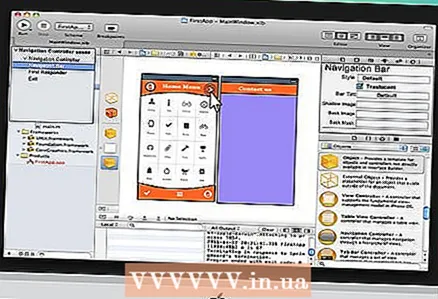 9 ఈ నావిగేషన్ బార్కు కార్యాచరణను జోడించండి. ఇప్పుడు మీరు నావిగేషన్ బార్ని చొప్పించారు, మీరు దానికి నావిగేషన్ టూల్స్ జోడించడం ప్రారంభించవచ్చు. ఇది వినియోగదారులను స్క్రీన్ల మధ్య ముందుకు వెనుకకు తరలించడానికి అనుమతిస్తుంది.
9 ఈ నావిగేషన్ బార్కు కార్యాచరణను జోడించండి. ఇప్పుడు మీరు నావిగేషన్ బార్ని చొప్పించారు, మీరు దానికి నావిగేషన్ టూల్స్ జోడించడం ప్రారంభించవచ్చు. ఇది వినియోగదారులను స్క్రీన్ల మధ్య ముందుకు వెనుకకు తరలించడానికి అనుమతిస్తుంది. - నావిగేషన్ బార్కు శీర్షికను జోడించండి. మీరు కేటాయించిన వ్యూ కంట్రోలర్ క్రింద ఉన్న నావిగేషన్ అంశంపై క్లిక్ చేయండి. అట్రిబ్యూట్ ఇన్స్పెక్టర్ను తెరిచి, టైటిల్ ఫీల్డ్లో ప్రస్తుత స్క్రీన్ కోసం టైటిల్ను నమోదు చేయండి.
- నావిగేషన్ బటన్ను జోడించండి. ఆబ్జెక్ట్స్ లైబ్రరీని తెరిచి, అప్పటికే తెరవకపోతే, అక్కడ బార్ బటన్ను కనుగొనండి. దాన్ని ఎంచుకోండి మరియు నావిగేషన్ బార్కు లాగండి. సాధారణంగా, అప్లికేషన్లో మిమ్మల్ని "ముందుకు" తరలించే బటన్లు కుడి వైపున ఉంటాయి మరియు మిమ్మల్ని "వెనుకకు" తరలించే బటన్లు ఎడమ వైపున ఉంటాయి.
- బటన్ల లక్షణాలను ఇవ్వండి. బటన్లను ప్రత్యేక లక్షణాలతో అనుకూలీకరించవచ్చు, అవి విభిన్న వాతావరణాలకు సులభంగా అనుగుణంగా ఉంటాయి.ఉదాహరణకు, మీరు చేయవలసిన పనుల జాబితాను సృష్టిస్తుంటే, కొత్త ఎంట్రీని సృష్టించడానికి మీకు యాడ్ బటన్ అవసరం కావచ్చు. బటన్ని ఎంచుకుని, అట్రిబ్యూట్ ఇన్స్పెక్టర్ని తెరవండి. ఐడెంటిఫైయర్ మెనుని కనుగొని, జోడించు ఎంచుకోండి. బటన్ "+" లోగోకు మారుతుంది.
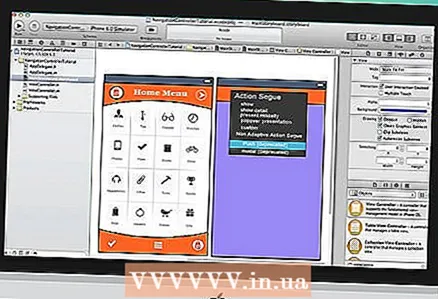 10 మీ కొత్త బటన్ని మీ ప్రస్తుత స్క్రీన్కు లింక్ చేయండి. మీ బటన్ పనిచేయడానికి, మీరు దానిని మరొక స్క్రీన్తో జత చేయాలి. చేయవలసిన పనుల జాబితాతో మా ఉదాహరణలో, బటన్ సాధారణ జాబితాలో ఉంటుంది మరియు దానిని టాస్క్ ఎంట్రీ స్క్రీన్కు లింక్ చేయాలి. బటన్ని బంధించడానికి, బటన్ని నొక్కి ఉంచండి నియంత్రణ, మరియు రెండవ స్క్రీన్కు బటన్ని లాగండి.
10 మీ కొత్త బటన్ని మీ ప్రస్తుత స్క్రీన్కు లింక్ చేయండి. మీ బటన్ పనిచేయడానికి, మీరు దానిని మరొక స్క్రీన్తో జత చేయాలి. చేయవలసిన పనుల జాబితాతో మా ఉదాహరణలో, బటన్ సాధారణ జాబితాలో ఉంటుంది మరియు దానిని టాస్క్ ఎంట్రీ స్క్రీన్కు లింక్ చేయాలి. బటన్ని బంధించడానికి, బటన్ని నొక్కి ఉంచండి నియంత్రణ, మరియు రెండవ స్క్రీన్కు బటన్ని లాగండి. - మీరు మౌస్ బటన్ని విడుదల చేసినప్పుడు, యాక్షన్ సెగ్యూ మెనూ ఎంపికల జాబితాతో కనిపిస్తుంది. స్క్రీన్ల మధ్య కదలికను ఉపయోగించడానికి "పుష్" ఎంచుకోండి. మీరు "మోడల్" ని కూడా ఎంచుకోవచ్చు, ఇది స్క్రీన్ల క్రమం లేకుండా పూర్తిగా స్వతంత్రంగా స్క్రీన్ను తెరుస్తుంది.
- మీరు పుష్ ఉపయోగిస్తుంటే, నావిగేషన్ బార్ స్వయంచాలకంగా మీ రెండవ స్క్రీన్కు, అలాగే బ్యాక్ బటన్కు జోడించబడుతుంది. మీరు మోడల్ను ఎంచుకుంటే, మీరు రెండవ నావిగేషన్ బార్ను మాన్యువల్గా ఇన్సర్ట్ చేయాలి మరియు క్యాన్సిల్ అండ్ డన్ బటన్లను జోడించాలి (చేయవలసిన యాప్లో; మీ యాప్ అవసరాలను బట్టి మీ యాప్లో వేర్వేరు బటన్లు ఉంటాయి).
- మీరు యాడ్ బటన్ను సృష్టించిన విధంగానే మీరు రద్దు మరియు పూర్తయిన బటన్లను సృష్టించవచ్చు. అట్రిబ్యూట్ ఇన్స్పెక్టర్లోని ఐడెంటిఫైయర్ మెను నుండి క్యాన్సిల్ మరియు డన్ ఎంచుకోండి.
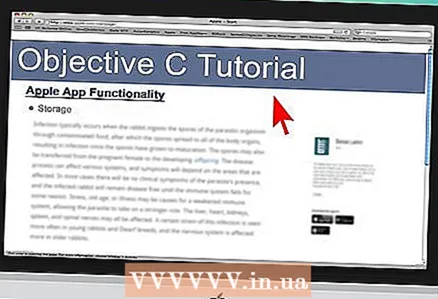 11 డేటా ప్రాసెసింగ్ శక్తిని ఉపయోగించండి. ఇది వరకు, ఏ కోడ్ రాయకుండానే ప్రాథమిక ఇంటర్ఫేస్ను సృష్టించడం సాధ్యమైంది. మీరు డేటాను నిల్వ చేయడం, యూజర్ ఇన్పుట్ను నిర్వహించడం వంటి లోతైన కార్యాచరణను జోడించాలనుకుంటే, మీరు కోడింగ్లోకి ప్రవేశించాలి. కోడింగ్ ఈ వ్యాసం యొక్క పరిధికి వెలుపల ఉంది, కానీ ఇంటర్నెట్లో అనేక ఆబ్జెక్టివ్-సి ట్యుటోరియల్స్ ఉన్నాయి.
11 డేటా ప్రాసెసింగ్ శక్తిని ఉపయోగించండి. ఇది వరకు, ఏ కోడ్ రాయకుండానే ప్రాథమిక ఇంటర్ఫేస్ను సృష్టించడం సాధ్యమైంది. మీరు డేటాను నిల్వ చేయడం, యూజర్ ఇన్పుట్ను నిర్వహించడం వంటి లోతైన కార్యాచరణను జోడించాలనుకుంటే, మీరు కోడింగ్లోకి ప్రవేశించాలి. కోడింగ్ ఈ వ్యాసం యొక్క పరిధికి వెలుపల ఉంది, కానీ ఇంటర్నెట్లో అనేక ఆబ్జెక్టివ్-సి ట్యుటోరియల్స్ ఉన్నాయి. - డెవలపర్ను నియమించేటప్పుడు మీరు ప్రోటోటైప్ నావిగేషన్ ఇంటర్ఫేస్ని ఉపయోగించవచ్చు. మీకు వర్కింగ్ ఇంటర్ఫేస్ ఉంటే, ప్రోగ్రామ్ నుండి మీకు ఏమి కావాలో వివరించడం చాలా సులభం.
5 వ భాగం 4: దరఖాస్తును పరీక్షించడం
 1 IOS సిమ్యులేటర్ను ప్రారంభించండి. Xcode అంతర్నిర్మిత iOS ఎమ్యులేటర్తో వస్తుంది, ఇది మీ యాప్ని అనుకరణ iOS పరికరాల శ్రేణిలో పరీక్షించడానికి మిమ్మల్ని అనుమతిస్తుంది. ఎమ్యులేటర్ను ప్రారంభించడానికి, Xcode విండో ఎగువన ఉన్న మెను నుండి సిమ్యులేటర్ మరియు డీబగ్ను ఎంచుకుని, ఆపై మీరు పరీక్షించాలనుకుంటున్న పరికరాన్ని ఎంచుకోండి.
1 IOS సిమ్యులేటర్ను ప్రారంభించండి. Xcode అంతర్నిర్మిత iOS ఎమ్యులేటర్తో వస్తుంది, ఇది మీ యాప్ని అనుకరణ iOS పరికరాల శ్రేణిలో పరీక్షించడానికి మిమ్మల్ని అనుమతిస్తుంది. ఎమ్యులేటర్ను ప్రారంభించడానికి, Xcode విండో ఎగువన ఉన్న మెను నుండి సిమ్యులేటర్ మరియు డీబగ్ను ఎంచుకుని, ఆపై మీరు పరీక్షించాలనుకుంటున్న పరికరాన్ని ఎంచుకోండి.  2 అప్లికేషన్ బిల్డ్. అప్లికేషన్ను కంపైల్ చేయడానికి మరియు అమలు చేయడానికి సాధారణ ప్లే బటన్ లాగా ఉండే బిల్డ్ బటన్ పై క్లిక్ చేయండి. అప్లికేషన్ను రూపొందించడానికి చాలా నిమిషాలు పట్టవచ్చు. ప్యానెల్లో, మీరు పురోగతిని చూడవచ్చు. బిల్డ్ ప్రక్రియ పూర్తయిన తర్వాత, iOS సిమ్యులేటర్ తెరవబడుతుంది మరియు మీరు మీ యాప్ను పరీక్షించడం ప్రారంభించవచ్చు.
2 అప్లికేషన్ బిల్డ్. అప్లికేషన్ను కంపైల్ చేయడానికి మరియు అమలు చేయడానికి సాధారణ ప్లే బటన్ లాగా ఉండే బిల్డ్ బటన్ పై క్లిక్ చేయండి. అప్లికేషన్ను రూపొందించడానికి చాలా నిమిషాలు పట్టవచ్చు. ప్యానెల్లో, మీరు పురోగతిని చూడవచ్చు. బిల్డ్ ప్రక్రియ పూర్తయిన తర్వాత, iOS సిమ్యులేటర్ తెరవబడుతుంది మరియు మీరు మీ యాప్ను పరీక్షించడం ప్రారంభించవచ్చు.  3 మీ స్వంత ఐఫోన్లో యాప్ను పరీక్షించండి. పరీక్ష కోసం మీ యాప్ని పంపిణీ చేయడానికి ముందు, మీరు దానిని మీ స్వంత పరికరంలో పరీక్షించవచ్చు (మీకు ఒకటి ఉంటే). ముందుగా, మీ పరికరాన్ని USB ద్వారా మీ కంప్యూటర్కు కనెక్ట్ చేయండి. ఐట్యూన్స్ తెరిస్తే, దాన్ని మూసివేయండి. డ్రాప్డౌన్ జాబితా నుండి "పరికరం మరియు డీబగ్" ఎంచుకోండి మరియు ఆపై బిల్డ్ బటన్ పై క్లిక్ చేయండి. కొన్ని సెకన్ల తర్వాత, యాప్ ఐఫోన్లో ప్రారంభించాలి. అప్లికేషన్ మూసివేసే ముందు అన్ని కార్యాచరణలను తనిఖీ చేయండి.
3 మీ స్వంత ఐఫోన్లో యాప్ను పరీక్షించండి. పరీక్ష కోసం మీ యాప్ని పంపిణీ చేయడానికి ముందు, మీరు దానిని మీ స్వంత పరికరంలో పరీక్షించవచ్చు (మీకు ఒకటి ఉంటే). ముందుగా, మీ పరికరాన్ని USB ద్వారా మీ కంప్యూటర్కు కనెక్ట్ చేయండి. ఐట్యూన్స్ తెరిస్తే, దాన్ని మూసివేయండి. డ్రాప్డౌన్ జాబితా నుండి "పరికరం మరియు డీబగ్" ఎంచుకోండి మరియు ఆపై బిల్డ్ బటన్ పై క్లిక్ చేయండి. కొన్ని సెకన్ల తర్వాత, యాప్ ఐఫోన్లో ప్రారంభించాలి. అప్లికేషన్ మూసివేసే ముందు అన్ని కార్యాచరణలను తనిఖీ చేయండి. 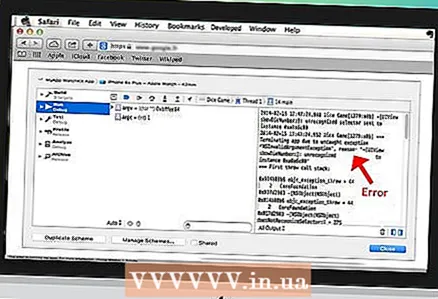 4 డీబగ్. అప్లికేషన్ క్రాష్ అయినట్లయితే, ఏమి జరిగిందో మరియు ఎందుకు జరిగిందో మీరు గుర్తించాలి. అనంతమైన కారణాలు ఉండవచ్చు. డీబగ్ కన్సోల్ తెరిచి ఎర్రర్ మెసేజ్లను చదవండి. చాలా తరచుగా, అవి చాలా స్పష్టంగా ఉండవు. మీకు లోపం అర్థం కాకపోతే, Google లో దోష సందేశాల కోసం శోధించడానికి ప్రయత్నించండి. ఆపిల్ డెవలపర్ ఫోరమ్లో మిగిలి ఉన్న పోస్ట్పై మీరు పొరపాటు పడే అవకాశం ఉంది, ఇక్కడ డెవలపర్ ఇప్పటికే ఒక ప్రశ్నకు సమాధానమిచ్చారు.
4 డీబగ్. అప్లికేషన్ క్రాష్ అయినట్లయితే, ఏమి జరిగిందో మరియు ఎందుకు జరిగిందో మీరు గుర్తించాలి. అనంతమైన కారణాలు ఉండవచ్చు. డీబగ్ కన్సోల్ తెరిచి ఎర్రర్ మెసేజ్లను చదవండి. చాలా తరచుగా, అవి చాలా స్పష్టంగా ఉండవు. మీకు లోపం అర్థం కాకపోతే, Google లో దోష సందేశాల కోసం శోధించడానికి ప్రయత్నించండి. ఆపిల్ డెవలపర్ ఫోరమ్లో మిగిలి ఉన్న పోస్ట్పై మీరు పొరపాటు పడే అవకాశం ఉంది, ఇక్కడ డెవలపర్ ఇప్పటికే ఒక ప్రశ్నకు సమాధానమిచ్చారు. - అప్లికేషన్ డీబగ్ చేయడం అనేది సుదీర్ఘమైన మరియు శ్రమతో కూడుకున్న ప్రక్రియ. మీరు వదులుకోకుండా మరియు పట్టుదలతో ఉండకపోతే, కాలక్రమేణా మీరు బాగుపడతారు. మీరు లోపాలను గుర్తించడం, వాటిని త్వరగా కనుగొనడం మరియు కొన్నిసార్లు వాటిని ఆశించడం కూడా ప్రారంభిస్తారు. ఒక వస్తువు యొక్క జ్ఞాపకశక్తిని ఒకటి కంటే ఎక్కువసార్లు విడిపించడం ఒక సాధారణ తప్పు. మరొక సాధారణ తప్పు ఏమిటంటే, మీరు ఏదైనా వస్తువును జోడించడానికి లేదా కేటాయించడానికి ప్రయత్నించే ముందు మెమరీని కేటాయించడం మరియు ఆరంభించడం మర్చిపోతే.ప్రతి అప్లికేషన్తో, మీకు తక్కువ మరియు తక్కువ బగ్లు ఉంటాయి.
 5 మెమరీ వినియోగాన్ని తనిఖీ చేయండి. ఐఫోన్లో తక్కువ మెమరీ ఉంది. ఒక వస్తువు కోసం మెమరీ కేటాయించిన ప్రతిసారీ, దానితో పని పూర్తయిన తర్వాత దానిని విముక్తి చేయాలి. ఐఫోన్ SDK వంటి టూల్స్ ఉన్నాయి, ఇవి ఇతర విషయాలతోపాటు మెమరీ వినియోగాన్ని వీక్షించడానికి మరియు విశ్లేషించడానికి ఉపయోగపడతాయి.
5 మెమరీ వినియోగాన్ని తనిఖీ చేయండి. ఐఫోన్లో తక్కువ మెమరీ ఉంది. ఒక వస్తువు కోసం మెమరీ కేటాయించిన ప్రతిసారీ, దానితో పని పూర్తయిన తర్వాత దానిని విముక్తి చేయాలి. ఐఫోన్ SDK వంటి టూల్స్ ఉన్నాయి, ఇవి ఇతర విషయాలతోపాటు మెమరీ వినియోగాన్ని వీక్షించడానికి మరియు విశ్లేషించడానికి ఉపయోగపడతాయి. - పరికరం మరియు డీబగ్ ఎంచుకున్న తర్వాత, రన్ → రన్ విత్ పెర్ఫార్మెన్స్ టూల్ → లీక్లను ఎంచుకోండి. ఇది టూల్స్ మరియు దానితో పాటు, మీ పరికరంలోని అప్లికేషన్ని లాంచ్ చేస్తుంది. ఇప్పుడు మీరు మామూలుగానే అప్లికేషన్ను ఉపయోగించడం ప్రారంభించండి. ప్రోగ్రామ్ రికార్డ్ చేయడం మరియు మెమరీ వినియోగాన్ని విశ్లేషించడం వలన ఇది కొన్ని సమయాల్లో కొద్దిగా నెమ్మదిస్తుంది. స్రవించే అన్ని వనరులు స్క్రీన్ దిగువన ప్రదర్శించబడతాయి.
- ఏదైనా వస్తువుపై రెండుసార్లు క్లిక్ చేయడం ద్వారా మీ కోసం సంబంధిత కోడ్ తెరుచుకుంటుంది మరియు చిరునామా కాలమ్లోని చిన్న బాణంపై క్లిక్ చేయడం వలన మెమరీ సమస్య చరిత్ర తెరవబడుతుంది. కొన్నిసార్లు లీక్ దొరికిన ప్రదేశం ఎక్కడి నుండి వచ్చిందో అస్సలు ఉండదు.
- మీరు స్టంప్ అయి ఉంటే, ఎలిమినేషన్ పద్ధతిని ప్రయత్నించండి. ఏదో వ్యాఖ్యానించండి, కోడ్లోని కొంత ప్రాంతాన్ని జాగ్రత్తగా వదిలివేసి, ఆపై దాన్ని అమలు చేయండి. కొన్నిసార్లు మీరు మీ శోధనను తగ్గించవచ్చు, ఆపై మీకు కావలసిన స్ట్రింగ్ను కనుగొనవచ్చు. లోపం ఎక్కడ ఉందో మీకు తెలిసిన తర్వాత, మీరు దాన్ని పరిష్కరించవచ్చు లేదా తిరిగి వ్రాయవచ్చు. గుర్తుంచుకోండి, గూగుల్ని ఉపయోగించడం ద్వారా మీకు యాపిల్ ఫోరమ్లకు లేదా మీ కేసును వివరించే డాక్యుమెంటేషన్కు నేరుగా లింక్లు ఇవ్వవచ్చు.
 6 మీ టెస్ట్ యాప్ను ఇతర వ్యక్తులతో షేర్ చేయండి. ఒక ఎమ్యులేటర్లో మీ అప్లికేషన్ను పరీక్షిస్తూ, ఇది పనిచేస్తుందో లేదో మరియు అందమైన ఇంటర్ఫేస్ని కలిగి ఉందో లేదో నిర్ధారించుకోవడానికి మంచి మార్గం, ఇతర యూజర్లతో టెస్టింగ్ను ఏదీ అధిగమించలేదు. బాహ్య పరీక్ష కోసం మీ దరఖాస్తును సమర్పించే ముందు మీరు చాలా బాధించే దోషాలను తొలగించారని నిర్ధారించుకోండి. మీ యాప్ను టెస్టర్లకు పంపిణీ చేయడానికి, మీరు iOS Dev సెంటర్లో యాడ్-హాక్ సర్టిఫికెట్ను సృష్టించాలి.
6 మీ టెస్ట్ యాప్ను ఇతర వ్యక్తులతో షేర్ చేయండి. ఒక ఎమ్యులేటర్లో మీ అప్లికేషన్ను పరీక్షిస్తూ, ఇది పనిచేస్తుందో లేదో మరియు అందమైన ఇంటర్ఫేస్ని కలిగి ఉందో లేదో నిర్ధారించుకోవడానికి మంచి మార్గం, ఇతర యూజర్లతో టెస్టింగ్ను ఏదీ అధిగమించలేదు. బాహ్య పరీక్ష కోసం మీ దరఖాస్తును సమర్పించే ముందు మీరు చాలా బాధించే దోషాలను తొలగించారని నిర్ధారించుకోండి. మీ యాప్ను టెస్టర్లకు పంపిణీ చేయడానికి, మీరు iOS Dev సెంటర్లో యాడ్-హాక్ సర్టిఫికెట్ను సృష్టించాలి. - బాహ్య పరీక్షకులు మీరు ఊహించని ఫీడ్బ్యాక్ను మీకు ఇవ్వగలరు. మీకు సంక్లిష్టమైన అప్లికేషన్ ఉంటే ఇది ప్రత్యేకంగా ఉపయోగపడుతుంది.
- పరీక్షకుల పరికరాలకు అధికారం ఇవ్వడానికి, మీరు ప్రతి పరికరం యొక్క UDID నంబర్ని తెలుసుకోవాలి.
- డ్రాప్డౌన్ మెను నుండి ఒక పరికరాన్ని ఎంచుకోండి మరియు "బిల్డ్" ఐకాన్పై క్లిక్ చేయండి. ఫైండర్లో, మీ ప్రాజెక్ట్ ఫోల్డర్కు వెళ్లి, అక్కడ "Ad-Hoc-iphoneos" ఫోల్డర్ను కనుగొనండి. లోపల మీ అప్లికేషన్ ఉంటుంది. IOS డెవ్ సెంటర్ నుండి మీరు అందుకున్న "AdHoc.mobileprovision" సర్టిఫికెట్ను అదే ఫోల్డర్కు కాపీ చేయండి. సర్టిఫికెట్తో పాటు అప్లికేషన్ను ఎంచుకుని, వాటిని జిప్ చేయండి. ఈ ఆర్కైవ్ బాహ్య టెస్టర్కు బదిలీ చేయబడుతుంది. ప్రతి యాడ్-హాక్ సర్టిఫికెట్ కోసం మీరు ఒక ప్రత్యేక ఆర్కైవ్ని సృష్టించాలి.
5 వ భాగం 5: మీ దరఖాస్తును ప్రచురించడం
 1 పరికరాన్ని ఎంచుకోవడం ద్వారా మీ బిల్డ్ ఆఫ్ డిస్ట్రిబ్యూషన్ను సృష్టించండి మరియు డ్రాప్-డౌన్ మెను నుండి టైప్ బిల్డ్ చేయండి, ఆపై "బిల్డ్" ఐకాన్పై క్లిక్ చేయండి. ఫైండర్లో మీ ప్రాజెక్ట్ ఫోల్డర్ని తెరిచి, "విడుదల- iphoneos" ఫోల్డర్ని కనుగొనండి. ఇది మీ దరఖాస్తును కలిగి ఉంటుంది. జిప్ చేయండి.
1 పరికరాన్ని ఎంచుకోవడం ద్వారా మీ బిల్డ్ ఆఫ్ డిస్ట్రిబ్యూషన్ను సృష్టించండి మరియు డ్రాప్-డౌన్ మెను నుండి టైప్ బిల్డ్ చేయండి, ఆపై "బిల్డ్" ఐకాన్పై క్లిక్ చేయండి. ఫైండర్లో మీ ప్రాజెక్ట్ ఫోల్డర్ని తెరిచి, "విడుదల- iphoneos" ఫోల్డర్ని కనుగొనండి. ఇది మీ దరఖాస్తును కలిగి ఉంటుంది. జిప్ చేయండి. - కొత్త యాప్లు Apple సర్టిఫికేట్ పొందాలంటే, అవి iOS 8 మరియు రెటీనా-రకం డిస్ప్లేల కోసం ఆప్టిమైజ్ చేయబడాలి.
 2 ఐట్యూన్స్ కనెక్ట్ మెనుని తెరవండి. మీరు iOS దేవ్ సెంటర్ నుండి దాన్ని పొందవచ్చు. మీకు అసంపూర్ణ దశలు ఉంటే, అది స్క్రీన్ ఎగువన వ్రాయబడుతుంది. మీ బ్యాంకింగ్ మరియు పన్ను సమాచారం అంతా సరిగ్గా నమోదు చేయబడిందని నిర్ధారించుకోండి.
2 ఐట్యూన్స్ కనెక్ట్ మెనుని తెరవండి. మీరు iOS దేవ్ సెంటర్ నుండి దాన్ని పొందవచ్చు. మీకు అసంపూర్ణ దశలు ఉంటే, అది స్క్రీన్ ఎగువన వ్రాయబడుతుంది. మీ బ్యాంకింగ్ మరియు పన్ను సమాచారం అంతా సరిగ్గా నమోదు చేయబడిందని నిర్ధారించుకోండి.  3 మీ అప్లికేషన్ గురించి మొత్తం సమాచారాన్ని నమోదు చేయండి. "మీ అప్లికేషన్ను మేనేజ్ చేయండి" పై క్లిక్ చేసి, ఆపై "కొత్త అప్లికేషన్ను జోడించు" ఎంచుకోండి. యాప్ పేరు, SKU మరియు బడల్ ID ని నమోదు చేయండి. డ్రాప్డౌన్ మెను నుండి మీ యాప్ బండిల్ని ఎంచుకోండి.
3 మీ అప్లికేషన్ గురించి మొత్తం సమాచారాన్ని నమోదు చేయండి. "మీ అప్లికేషన్ను మేనేజ్ చేయండి" పై క్లిక్ చేసి, ఆపై "కొత్త అప్లికేషన్ను జోడించు" ఎంచుకోండి. యాప్ పేరు, SKU మరియు బడల్ ID ని నమోదు చేయండి. డ్రాప్డౌన్ మెను నుండి మీ యాప్ బండిల్ని ఎంచుకోండి. - అనువర్తన వివరణ, కీలకపదాలు, మద్దతు సైట్, వర్గం, సంప్రదింపు ఇమెయిల్, కాపీరైట్ మొదలైన వాటితో ఫారమ్ను పూరించండి.
- అర్హత మరియు ధర ఫారమ్లను పూరించండి.
- మీ iTunes చిత్రాలు సిద్ధంగా ఉండాలి. మీకు పెద్ద 512x512 చిహ్నం అవసరం, అలాగే మీ అప్లికేషన్ యొక్క కొన్ని స్క్రీన్షాట్లు అవసరం. ఉపయోగించి ఐఫోన్ సిమ్యులేటర్ నుండి స్క్రీన్షాట్లను తీసుకోవచ్చు . ఆదేశం+షిఫ్ట్+4, మరియు లాగడం. ఐఫోన్ కోసం అవి 320x480 అని తనిఖీ చేయండి. మీ యాప్ మార్కెటింగ్లో స్క్రీన్షాట్లు చాలా ముఖ్యమైన భాగం, కాబట్టి అవి చాలా ముఖ్యమైన భాగాలను సంగ్రహించేలా చూసుకోండి.
 4 మీ యాప్ని డౌన్లోడ్ చేసుకోండి. "బైనరీని అప్లోడ్ చేయడానికి సిద్ధంగా ఉంది" పై క్లిక్ చేయండి మరియు అప్లికేషన్ అప్లోడర్ సాధనాన్ని డౌన్లోడ్ చేయడానికి మిమ్మల్ని ప్రాంప్ట్ చేసే స్క్రీన్కు మీరు తీసుకెళ్లబడతారు. దీన్ని డౌన్లోడ్ చేయండి మరియు ముగించు క్లిక్ చేయండి.
4 మీ యాప్ని డౌన్లోడ్ చేసుకోండి. "బైనరీని అప్లోడ్ చేయడానికి సిద్ధంగా ఉంది" పై క్లిక్ చేయండి మరియు అప్లికేషన్ అప్లోడర్ సాధనాన్ని డౌన్లోడ్ చేయడానికి మిమ్మల్ని ప్రాంప్ట్ చేసే స్క్రీన్కు మీరు తీసుకెళ్లబడతారు. దీన్ని డౌన్లోడ్ చేయండి మరియు ముగించు క్లిక్ చేయండి. - అప్లికేషన్ అప్లోడర్ సాధనాన్ని ఇన్స్టాల్ చేసి, దాన్ని అమలు చేయండి. మొదటిసారి మీ iTunes ఆధారాలను నమోదు చేయమని మిమ్మల్ని అడుగుతుంది.
- అప్లికేషన్ అప్లోడర్ సాధనం మీ iTunes కనెక్ట్ ఖాతాను తనిఖీ చేస్తుంది మరియు బైనరీని అప్లోడ్ చేయగల అన్ని అప్లికేషన్లను కనుగొంటుంది. మీకు కావలసినదాన్ని ఎంచుకోండి, మీరు ఇంతకు ముందు సృష్టించిన జిప్ ఫైల్ని ఎంచుకుని డౌన్లోడ్ చేసుకోండి. లోడర్ దానిలోని కొన్ని అంశాలను తనిఖీ చేస్తుంది మరియు అది తప్పు అనిపిస్తే లోపాలను సూచిస్తుంది. ఇది సంస్కరణ సంఖ్య, తప్పిపోయిన చిహ్నాలు మొదలైనవి కావచ్చు. అన్నీ సరిగ్గా జరిగితే, జిప్ను డౌన్లోడ్ చేయండి మరియు మీరు పూర్తి చేసారు.
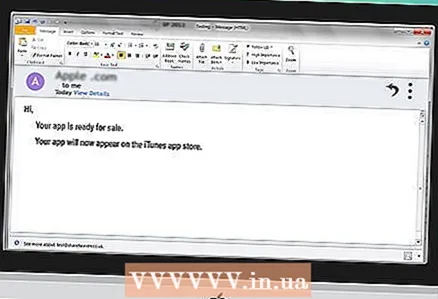 5 ధృవీకరణ కోసం వేచి ఉండండి. ధృవీకరణ ప్రక్రియ పూర్తయ్యే వరకు వేచి ఉండటం మినహా మీకు ఏమీ లేదు. మీ యాప్ స్టేటస్ "రివ్యూలో" అని మారితే ఆపిల్ మీకు కొన్ని రోజుల్లో లేదా వారాల్లో ఇమెయిల్ ద్వారా తెలియజేస్తుంది. అప్లికేషన్ ఈ దశలోకి ప్రవేశించినప్పుడు, మిగిలినవి చాలా త్వరగా జరుగుతాయి. యాప్ ప్రారంభ టెస్ట్ సూట్లో ఉత్తీర్ణత సాధించకపోతే, అదే రోజు యాప్ ఎందుకు తిరస్కరించబడిందో తెలియజేస్తూ మీరు తిరస్కరణ ఇమెయిల్ను అందుకుంటారు. అలాగే, లేఖలో దాన్ని పరిష్కరించడానికి ఆపిల్ సిఫార్సులు ఉంటాయి. మీ యాప్ ధ్రువీకరణలో ఉత్తీర్ణులైతే, మీ యాప్ అమ్మకానికి సిద్ధంగా ఉందని తెలియజేస్తూ యాపిల్ మీకు ఇమెయిల్ పంపుతుంది. మీ యాప్ ఇప్పుడు iTunes యాప్ స్టోర్లో కనిపిస్తుంది.
5 ధృవీకరణ కోసం వేచి ఉండండి. ధృవీకరణ ప్రక్రియ పూర్తయ్యే వరకు వేచి ఉండటం మినహా మీకు ఏమీ లేదు. మీ యాప్ స్టేటస్ "రివ్యూలో" అని మారితే ఆపిల్ మీకు కొన్ని రోజుల్లో లేదా వారాల్లో ఇమెయిల్ ద్వారా తెలియజేస్తుంది. అప్లికేషన్ ఈ దశలోకి ప్రవేశించినప్పుడు, మిగిలినవి చాలా త్వరగా జరుగుతాయి. యాప్ ప్రారంభ టెస్ట్ సూట్లో ఉత్తీర్ణత సాధించకపోతే, అదే రోజు యాప్ ఎందుకు తిరస్కరించబడిందో తెలియజేస్తూ మీరు తిరస్కరణ ఇమెయిల్ను అందుకుంటారు. అలాగే, లేఖలో దాన్ని పరిష్కరించడానికి ఆపిల్ సిఫార్సులు ఉంటాయి. మీ యాప్ ధ్రువీకరణలో ఉత్తీర్ణులైతే, మీ యాప్ అమ్మకానికి సిద్ధంగా ఉందని తెలియజేస్తూ యాపిల్ మీకు ఇమెయిల్ పంపుతుంది. మీ యాప్ ఇప్పుడు iTunes యాప్ స్టోర్లో కనిపిస్తుంది.  6 మీ యాప్ని ప్రచారం చేయండి. మీ అద్భుతమైన యాప్ ఇప్పుడు కొనుగోలు కోసం అందుబాటులో ఉంది మరియు దాని గురించి ప్రచారం చేయడం ప్రారంభించడానికి సమయం ఆసన్నమైంది. సోషల్ మీడియాను ఉపయోగించండి, యాప్ సైట్లకు ప్రెస్ రిలీజ్ పంపండి, కొన్ని యూట్యూబ్ వీడియోలు చేయండి మరియు మీ యాప్ గురించి ప్రజలు మాట్లాడుకోవడానికి మీరు ఏమి చేయాలనుకుంటున్నారో.
6 మీ యాప్ని ప్రచారం చేయండి. మీ అద్భుతమైన యాప్ ఇప్పుడు కొనుగోలు కోసం అందుబాటులో ఉంది మరియు దాని గురించి ప్రచారం చేయడం ప్రారంభించడానికి సమయం ఆసన్నమైంది. సోషల్ మీడియాను ఉపయోగించండి, యాప్ సైట్లకు ప్రెస్ రిలీజ్ పంపండి, కొన్ని యూట్యూబ్ వీడియోలు చేయండి మరియు మీ యాప్ గురించి ప్రజలు మాట్లాడుకోవడానికి మీరు ఏమి చేయాలనుకుంటున్నారో. - మీ యాప్ గురించి వారి వెబ్సైట్లో పోస్ట్ చేసే లేదా వారి యూట్యూబ్ ఛానెల్లో రివ్యూ చేసే రివ్యూవర్లకు మీరు ఉచిత కాపీలను పంపవచ్చు. మీరు పాపులర్ వ్యక్తుల చేతుల్లోకి వెళ్లే అదృష్టం ఉంటే, అది చాలా విక్రయాలకు దారి తీస్తుంది.
 7 విక్రయాలను ట్రాక్ చేయండి. మీ ఐఫోన్ కోసం ఉచిత ఐట్యూన్స్ కనెక్ట్ మొబైల్ యాప్ను డౌన్లోడ్ చేసుకోండి మరియు ప్రతిరోజూ మీ అమ్మకాలు, మార్కెట్లు మరియు అమ్మకపు దేశాలను లాగిన్ చేయండి మరియు ట్రాక్ చేయండి. ఇది సరదా భాగం! ఆపిల్ ఎప్పటికప్పుడు తాజా విక్రయాల డేటా లింక్లతో మీకు ఇమెయిల్లను పంపుతుంది. రిపోర్టింగ్ కోసం మీరు వాటిని డౌన్లోడ్ చేసుకోవచ్చు. అదృష్టం!
7 విక్రయాలను ట్రాక్ చేయండి. మీ ఐఫోన్ కోసం ఉచిత ఐట్యూన్స్ కనెక్ట్ మొబైల్ యాప్ను డౌన్లోడ్ చేసుకోండి మరియు ప్రతిరోజూ మీ అమ్మకాలు, మార్కెట్లు మరియు అమ్మకపు దేశాలను లాగిన్ చేయండి మరియు ట్రాక్ చేయండి. ఇది సరదా భాగం! ఆపిల్ ఎప్పటికప్పుడు తాజా విక్రయాల డేటా లింక్లతో మీకు ఇమెయిల్లను పంపుతుంది. రిపోర్టింగ్ కోసం మీరు వాటిని డౌన్లోడ్ చేసుకోవచ్చు. అదృష్టం!
చిట్కాలు
- అసలైనదిగా ఉండండి, AppStore లో ఇప్పటికే ఉన్న అప్లికేషన్లను కాపీ చేయవద్దు. అక్కడ ఏమి ఉందో చూడటానికి యాప్స్టోర్ను పూర్తిగా పరిశోధించండి. వాస్తవానికి, మీ ఆలోచన ఉత్తమమైనది అయితే, మీరు ప్రారంభించవచ్చు.
- మీ యాప్ని మెరుగుపరచడానికి ఎల్లప్పుడూ మార్గాల కోసం చూడండి.
- మీరు కనుగొనగలిగినన్ని ఐ-డివైజ్లలో యాప్ని పరీక్షించడానికి ప్రయత్నించండి. వారు iOS యొక్క విభిన్న వెర్షన్లను ఇన్స్టాల్ చేసి ఉంటే ఇంకా మంచిది.
- మీరు పేపర్ పుస్తకాలను ఇష్టపడితే, iPhone అభివృద్ధికి సంబంధించిన పుస్తకాలను కనుగొనడానికి Amazon.com కి వెళ్లండి.
హెచ్చరికలు
- IPhone SDK నిరంతరం మారుతూ ఉంటుంది, అలాగే పరికరాలు కూడా మారుతూ ఉంటాయి. ప్రాజెక్ట్లో పని చేస్తున్నప్పుడు SDK అప్డేట్ ఉంటే, కొత్త SDK ని ఉపయోగించే ముందు కొత్తది ఏమిటో చదవండి. అన్ని కొత్త డౌన్లోడ్లు తప్పనిసరిగా కొత్త SDK వెర్షన్తో కంపైల్ చేయబడతాయని ఆపిల్ చెప్పకపోతే, ఈ దశలో ఇది అవసరం లేదు. మీరు అప్గ్రేడ్ చేసినట్లయితే, మీరు ఉపయోగించే కొన్ని పద్ధతులు తగ్గించబడవచ్చు. ఇది చాలా వరకు కంపైల్-టైమ్ హెచ్చరికకు దారితీసినప్పటికీ, సురక్షితంగా ఉండటం ఉత్తమం.
- మీరు విజయవంతం అయినప్పుడు మరియు యాప్ స్టోర్లో మీ యాప్ కనిపించినప్పుడు, మీ యాప్పై చెడు రివ్యూ ఇచ్చే వారిపై కోపగించవద్దు. కొన్ని సహాయకరమైన ఫీడ్బ్యాక్ను అందిస్తాయి, మరికొన్ని మొరటుగా ఉంటాయి.
- మీకు చాలా డౌన్లోడ్లు లేదా విక్రయాలకు ఎవరూ హామీ ఇవ్వరు, కానీ నిరుత్సాహపడకండి.
- అప్లికేషన్ అభివృద్ధి సరదాగా ఉంటుంది; మీరు ఆపలేరు.



